Pataisymas: „Microsoft Word Starter 2010“ negalima atidaryti. Pabandykite dar kartą arba pataisykite gaminį valdymo skydelyje
Ši klaida paprastai atsiranda niekur, o vartotojai teigė, kad vieną dieną jie paprasčiausiai pradėjo savo „Microsoft Office“ ir ji įsijungia, tačiau yra šis klaidos pranešimas, neleidžiantis jiems atidaryti jokių „Microsoft Office“ programų programų, tokių kaip „Word“, „Excel“, „PowerPoint“ ir kt. .
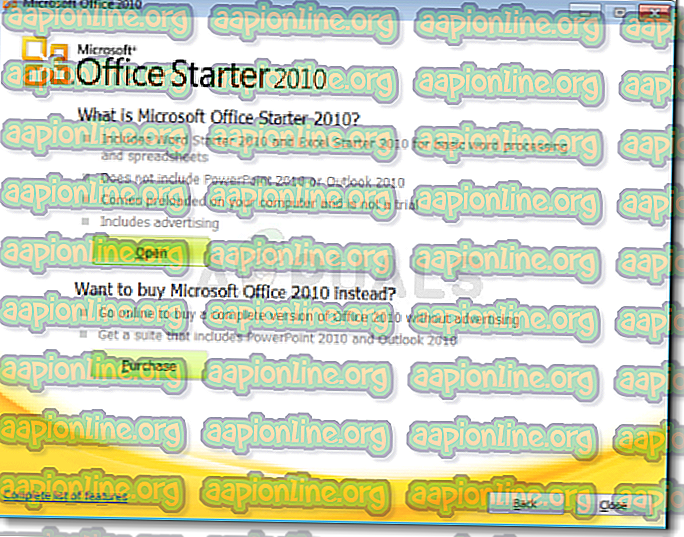
Dėl šios klaidos gali atsirasti įvairių dalykų, kuriuos dažniausiai galima lengvai išspręsti, jei esate vienas iš laimingųjų. Jei ne jūs, jums gali tekti dar šiek tiek padirbėti ieškant sprendimo, tačiau mes vis dar manome, kad problemą išspręsite nepasiekę šio straipsnio pabaigos!
1 sprendimas: Pataisykite „Microsoft Office“, paleistą iš Valdymo skydo arba Nustatymai
Visada galite pabandyti pataisyti „Microsoft Office 2010“ naudodami valdymo skydą, nes tai atrodo plačiausiai priimtas sprendimas, kurį galite rasti internete, kalbėdami apie šią problemą. Dešimtys žmonių palengvėjo, kai jie suklupo dėl šio paprasto sprendimo ir tikimės, kad būsite vienas iš jų!
- Spustelėkite meniu Pradėti ir atidarykite valdymo skydelį, ieškodami jo tiesiog įvesdami atidarytą meniu langą arba spustelėdami šalia jo esantį mygtuką Ieškoti. Arba galite spustelėti krumpliaračio piktogramą apatinėje kairiajame meniu Pradėti dalyje, kad atidarytumėte programą „Nustatymai“, jei naudojate „Windows 10“.
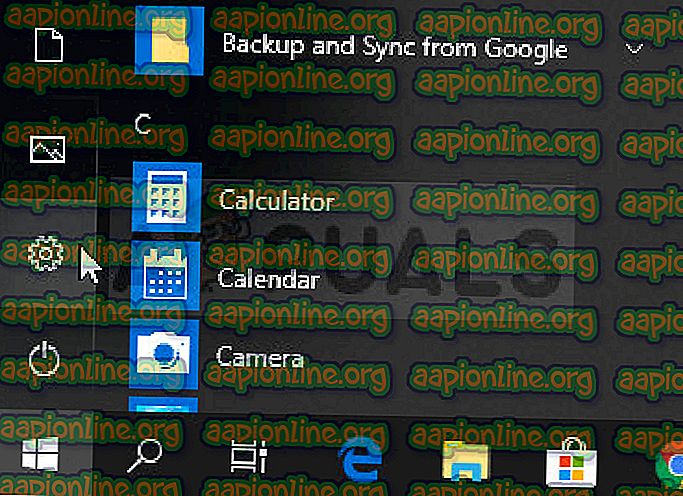
- Valdymo skyde viršutiniame dešiniajame valdymo skydo lango kampe pasirinkite parinktį Žiūrėti kaip: kategoriją ir skiltyje Programos bakstelėkite Pašalinti programą.
- Jei naudojate „Nustatymų“ programą, spustelėję „Programos“, turėtumėte nedelsdami atidaryti visų kompiuteryje įdiegtų programų sąrašą, todėl palaukite kurį laiką, kol ji bus įkelta.
- Valdymo skyde ar parametruose raskite „Microsoft Office 2010“ ir spustelėkite Keisti. Vykdykite visas instrukcijas, kurios pasirodys po to, jei norite pataisyti įrengimą.
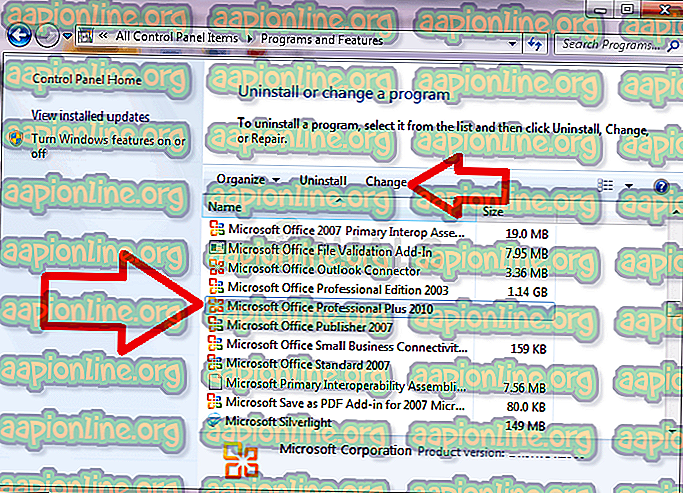
- Baigę procesą patikrinkite, ar paleidus vieną iš „Office“ programų vis tiek kyla ta pati problema. Jei esate, pabandykite surasti „Microsoft Office Starter 2010“ įrašą valdymo skydelyje arba parametruose ir pakartokite tą patį procesą.
2 sprendimas: Pašalinkite „Starter 2010“ ir atidarykite DOC failą
Kitas tos pačios problemos posūkis būtų visiškai pašalinti „Microsoft Office Starter 2010“ ir leisti „Microsoft Office“ paketui ją patiems įdiegti. Tai galima padaryti gana lengvai ir tai padėjo žmonėms, kuriems nesisekė su 1 sprendimu arba kurie negali rasti parinkties Keisti valdymo skydelyje.
- Vykdykite aukščiau pateikto sprendimo 1–3 veiksmus, kad pereitumėte į tą patį „Control Panel“ arba „Settings“ langą, kuriame galite rasti „Microsoft Office Starter 2010“ įrašą.
- Spustelėkite parinktį Pašalinti lango viršuje, patvirtinkite visus patvirtinimo dialogus ir vykdykite instrukcijas, kurios pasirodys ekrane, norėdami visiškai pašalinti šį įrankį.
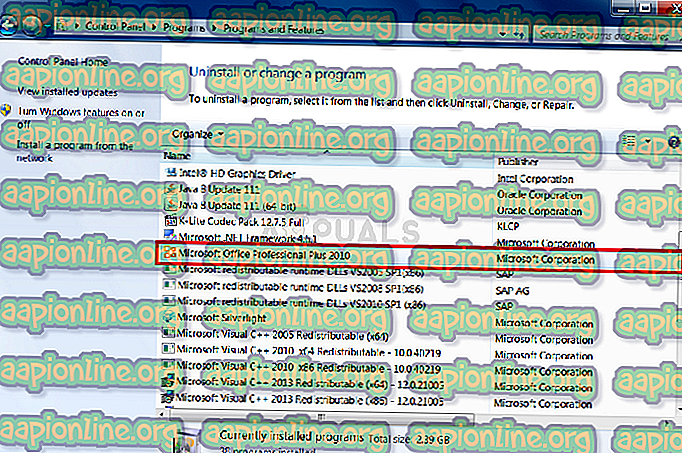
- Baigę procesą suraskite bet kurį .DOC failą (arba bet kurį failą, kurį paprastai tvarko „Microsoft Office“, pvz., .PPT, .PPTX, .XLS ir kt.) Ir spustelėkite dialogo langą „Use Starter“, kai paprašoma pasirinkti variantas. Po to, kai „Starter“ iš naujo įdiegtas, patikrinkite, ar problemos nebėra.
3 sprendimas: visiškai atnaujinkite „Windows“ OS
Įdiegti naujausius atnaujinimus padėjo keliems vartotojams, jau išbandžiusiems aukščiau aprašytus metodus. Aukščiau pateikti sprendimai yra universalūs ir padėjo daugumai vartotojų, tačiau naujausių „Microsoft“ išleistų atnaujinimų įdiegimas yra viena iš paskutinių galimybių, galinčių išspręsti problemą jums.
- Atidarykite „PowerShell“ įrankį tiesiog dešiniuoju pelės mygtuku spustelėdami mygtuką Pradėti meniu ir pasirinkdami „Windows PowerShell“ („Administratorius“) parinktį, kad atidarytumėte ją su šiam procesui reikalingomis administratoriaus teisėmis. Jei vietoje „PowerShell“ matote „Command Prompt“, jo galite ieškoti rankiniu būdu meniu Pradėti arba šalia jo esančioje paieškos juostoje.
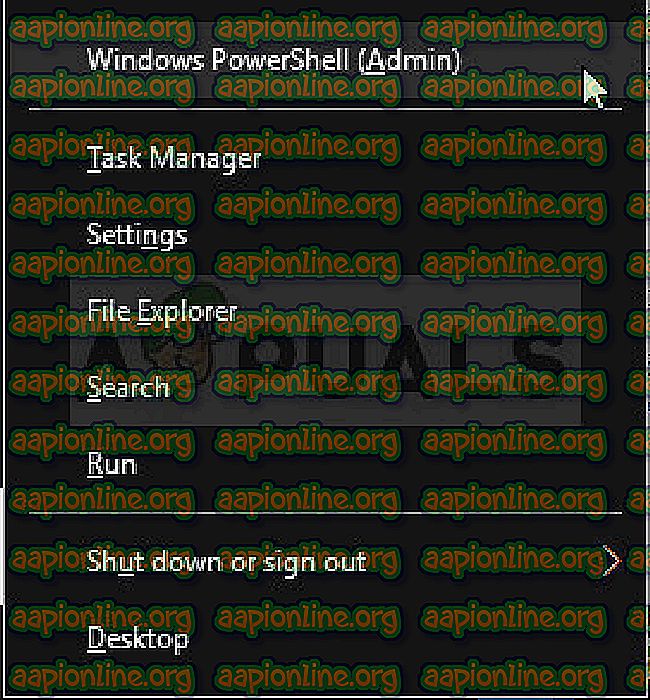
- „Powershell“ konsolėje įveskite „cmd“ ir palaukite, kol „Powershell“ persijungs į „cmd“ panašią aplinką, kuri gali pasirodyti natūralesnė
- Į „cmd“ panašią konsolę įrašykite žemiau pateiktą komandą ir būtinai paspauskite „Enter“:
„wuauclt.exe“ / „updatenow“
- Leiskite šiai komandai veikti bent valandą ir patikrinkite, ar atnaujinimai buvo rasti ir (arba) įdiegti be problemų.
Alternatyva :
- Meniu Pradėti ieškokite „Nustatymai“ ir spustelėkite pirmąjį pasirodžiusį rezultatą. Taip pat galite spustelėti tiesiai į įrankius panašų mygtuką, esantį apatinėje kairiajame meniu Pradėti dalyje.
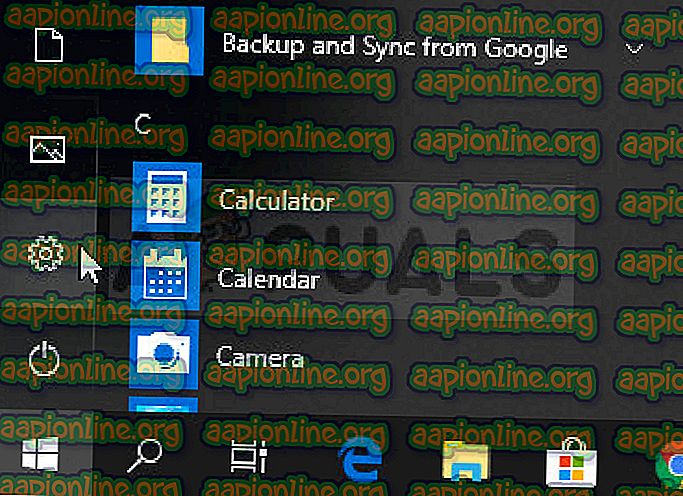
- Apatinėje „Nustatymų“ lango dalyje suraskite atnaujinimo ir saugos parinktį ir spustelėkite ją, kad atidarytumėte su naujinimu susijusius nustatymus.
- Pasilikite „Windows“ naujinimo skirtuke ir spustelėkite mygtuką Tikrinti naujinius, esantį skiltyje „Naujinimo būsena“, kad patikrintumėte, ar internete galima įsigyti naujos „Windows“ versijos.
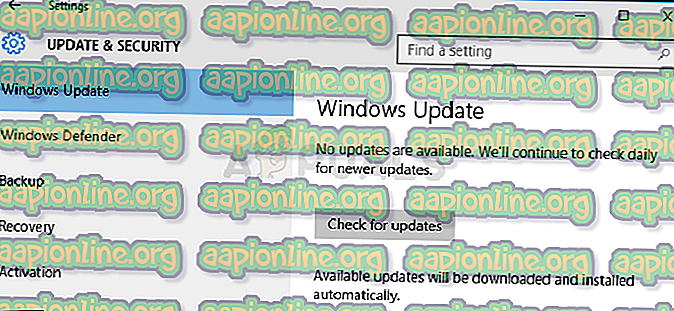
- Jei toks yra, „Windows“ turėtų automatiškai pradėti atsisiuntimo procesą. Būkite kantrūs ir iš naujo paleiskite kompiuterį, kai būsite paraginti. Patikrinkite, ar „Office“ problema išspręsta įdiegus naujausius atnaujinimus.
4 sprendimas: Rankiniu būdu paleiskite tam tikrą pradžios failą
Šis sprendimas gali pasirodyti keistas, tačiau jį nesunku suprasti ir atlikti. Dar geriau, kai kartais problema išsprendžiama, todėl šis metodas buvo pakankamai svarbus, kad galėtume jį įtraukti į straipsnį. Iš esmės jums reikės surasti failą ir tiesiog paleisti jį ir leisti jam atlikti savo darbą. Skamba pakankamai paprastai!
- Žemiau pateiktoje vietoje raskite failą, kurį turite paleisti. Atminkite, kad tai yra numatytoji failo vieta ir jis ten yra numatytasis, nesvarbu, kur pasirinkote įdiegti „Office“. Jei negalite eiti nurodytu keliu, šis sprendimas greičiausiai netaikomas jūsų scenarijui.
C: \ Programos failai (x86) \ Bendrieji failai \ „Microsoft“ bendrai naudojami \ Virtualizacijos tvarkyklė \ CVH.exe
- Paleiskite šį failą ir palaukite, kol jis baigsis. Apačioje turėtumėte pamatyti dvi parinktis: Pristabdyti ir Uždaryti. Baigę procesą spustelėkite norėdami uždaryti šį langelį, paleiskite kompiuterį iš naujo ir patikrinkite, ar problema vis tiek išlieka.



